Cum să verificați numărul de cuvinte în Google Slides
Diapozitive Google Google Erou / / April 20, 2023

Ultima actualizare pe
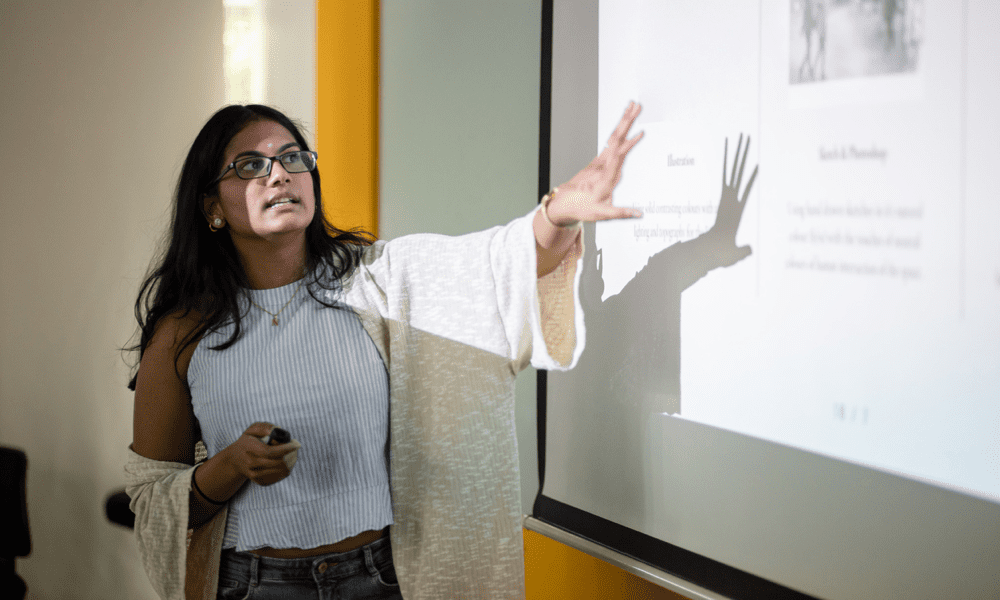
Nu exagera cu textul din prezentarea ta. Pentru a verifica numărul de cuvinte în Google Slides, urmați acest ghid.
Trebuie să știți câte cuvinte sunt în prezentarea dvs. Google Slides? Poate că aveți o limită de cuvinte pentru o sarcină la care lucrați. Poate că timpul este o problemă și doriți să estimați cât timp va dura să vă prezentați diapozitivele.
Spre deosebire de Google Docs, nu există o metodă încorporată pentru verificarea numărului de cuvinte în Google Slides. În schimb, va trebui să utilizați câteva soluții alternative.
Pentru a verifica numărul de cuvinte în Google Slides, urmați pașii de mai jos.
De ce contează numărul de cuvinte
Numărul de cuvinte din documentul dvs. este o măsură utilă pentru măsurarea lungimii și complexității textului dvs. Vă poate ajuta să determinați dacă prezentarea este prea lungă sau prea scurtă pentru publicul și scopul dvs. Numărul de cuvinte vă poate afecta și nota dacă aveți cerințe specifice de la profesor sau profesor.
Numărările de cuvinte vă pot ajuta, de asemenea, să vă îmbunătățiți stilul de scriere și lizibilitatea. De exemplu, dacă aveți prea multe cuvinte pe diapozitiv, s-ar putea să vă copleșiți spectatorii cu prea multe informații. Pe de altă parte, dacă aveți prea puține cuvinte pe diapozitiv, este posibil să omiteți detalii sau explicații importante.
O regulă generală bună este să țintiți în medie aproximativ 25-30 de cuvinte pe diapozitiv. Acest lucru vă va asigura că diapozitivele sunt clare și concise, fără a fi plictisitoare sau vagi.
Ce include un număr de cuvinte?
Numărările de cuvinte includ de obicei toate cuvintele vizibile pe paginile de diapozitive și note. Nu include text ascuns, cum ar fi comentarii, anteturi, subsoluri sau numere de diapozitive. De asemenea, nu include imagini, diagrame, grafice sau alte elemente non-text.
Cu toate acestea, numărul de cuvinte include orice simboluri sau numere care fac parte din textul dvs. De exemplu, dacă scrieți „5G” sau „100 USD”, acestea vor conta ca un cuvânt fiecare.
Cum să verificați numărul de cuvinte Google Slides folosind fișiere text
Una dintre cele mai simple moduri de a verifica numărul de cuvinte în Google Slides este să descărcați prezentarea ca fișier text simplu (.txt).
Această metodă vă va oferi un număr precis de cuvinte pentru paginile de diapozitive și note. Tot restul conținutului este eliminat din fișier, lăsând doar textul. Puteți utiliza apoi un procesor de text sau un instrument online pentru a număra cuvintele.
Pentru a verifica numărul de cuvinte în Prezentări Google folosind un fișier text:
- Deschideți prezentarea Google Slides.
- Mergi la Fişier > Descarca > Text simplu (.txt).
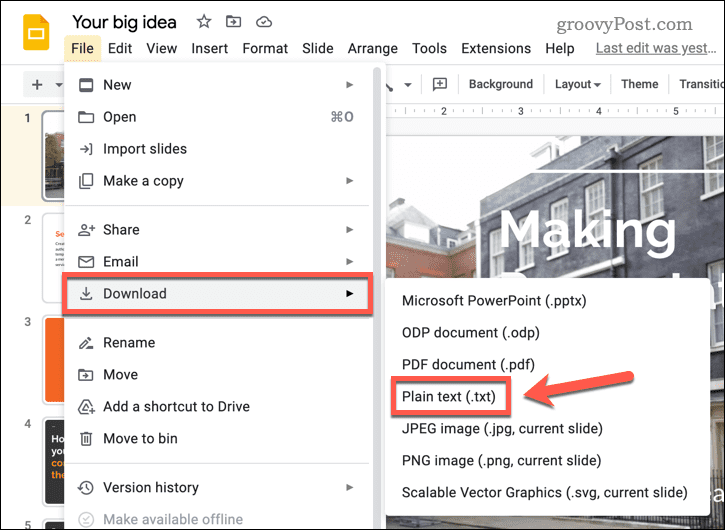
- Du-te la Descărcări folderul de pe computer. Apoi, puteți deschide documentul într-un procesor de text (cum ar fi Microsoft Word).
- Puteți verifica numărul de cuvinte folosind bara de stare în partea de jos în Word.
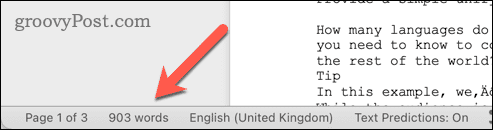
- Alternativ, deschideți fișierul într-un editor de text simplu (cum ar fi Notepad) și inserați conținutul într-un instrument online in schimb.
Cum să verificați numărul de cuvinte într-o prezentare Google Slides folosind PowerPoint
O altă modalitate de a verifica numărul de cuvinte în Google Slides este să vă convertiți prezentarea într-un fișier PowerPoint (.pptx). Puteți utiliza apoi funcționalitatea încorporată a PowerPoint pentru a determina câte cuvinte sunt în ea.
Pentru a verifica numărul de cuvinte în Prezentări Google utilizând PowerPoint:
- Deschideți prezentarea Google Slides.
- Mergi la Fişier > Descarca > Microsoft PowerPoint (.pptx).
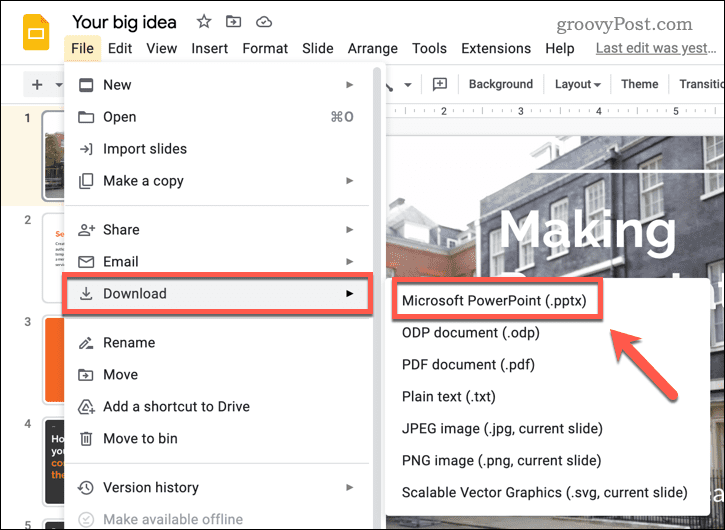
- Du-te la Descărcări folderul de pe computer și deschideți noul fișier PowerPoint.
- Apoi, du-te la Fişier > Info pe Windows sau Fișier > Proprietăți pe Mac.
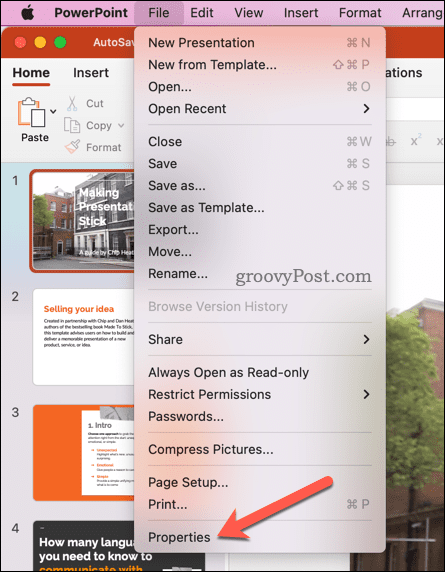
- În Windows, mergeți în partea de jos a panoului din dreapta și faceți clic Afișați toate proprietățile. Pe Mac, apăsați butonul Statistici fila.
- Numărul de cuvinte pentru prezentarea dvs. va apărea sub Proprietăți pe Windows sau în Statistici secțiunea pe Mac.
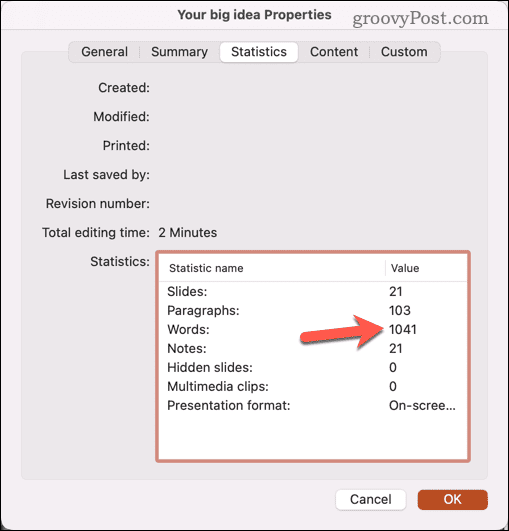
Această metodă vă va oferi un număr separat de cuvinte pentru fiecare diapozitiv și pagină de note.
Gestionarea textului în prezentarea dvs. Google Slides
Puteți verifica rapid numărul de cuvinte în Prezentări Google utilizând pașii de mai sus. Dacă întâlnirea este scurtă sau ești doar îngrijorat de supraîncărcarea textului, pașii de mai sus vă vor ajuta să verificați dacă trebuie să reduceți textul (sau să adăugați mai mult!)
Doriți să reutilizați conținutul din prezentarea dvs. Google Slides în alte documente? De exemplu, dacă aveți imagini pe care doriți să le reutilizați, puteți salvați imagini din prezentarea dvs. Google Slides.
Dacă ești îngrijorat de supraîncărcarea textului, poți încerca și alte tipuri de conținut în prezentarea ta. De exemplu, ai putea adăugați GIF-uri la prezentarea dvs, sau ai putea să te uiți la adăugarea de fișiere audio la Google Slides in schimb.
Cum să găsiți cheia de produs Windows 11
Dacă trebuie să transferați cheia de produs Windows 11 sau doar aveți nevoie de ea pentru a face o instalare curată a sistemului de operare,...

